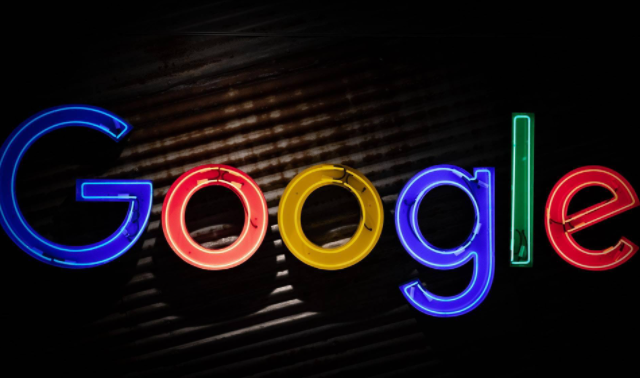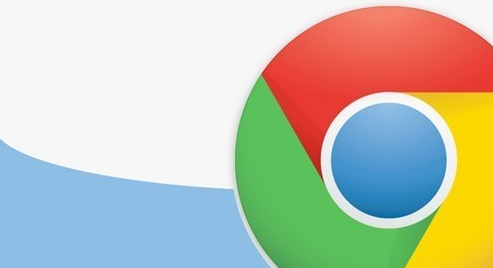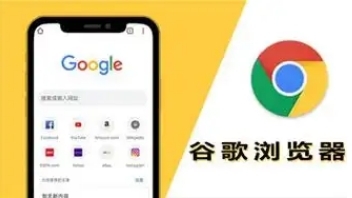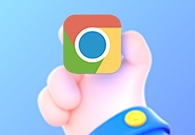详情介绍

一、添加单个网页到收藏夹
1. 打开目标网页
- 首先,启动你的Chrome浏览器,然后在地址栏输入你想要收藏的网页的网址或者点击书签栏中已保存的书签链接来打开该网页。例如,如果你想要收藏一个新闻网站的页面,就在地址栏输入该新闻网站的网址。
2. 点击收藏图标
- 当目标网页成功加载后,你会看到浏览器窗口右上角有一个星形图标(收藏图标)。将鼠标指针移动到这个星形图标上,它会变成黄色。
3. 选择收藏位置和编辑名称(可选)
- 点击星形图标后,会弹出一个菜单。在这个菜单中,你可以选择“添加到书签”选项。接着会出现一个新的对话框,在“名称”栏中,你可以为这个收藏的网页输入一个易于识别的名称,比如“重要新闻网站 - [日期]”,方便以后查找。在“文件夹”下拉菜单中,你可以选择将这个收藏放入已有的文件夹中,如“工作”“学习”“娱乐”等文件夹,也可以选择“新建文件夹”,为这个收藏创建一个专门的文件夹。如果不需要特别分类,就保持默认的“书签根目录”。
4. 确认添加
- 完成上述设置后,点击“确定”按钮,这个网页就被成功添加到收藏夹了。
二、创建文件夹并添加多个网页到文件夹
1. 打开书签管理器
- 点击浏览器右上角的三个点(菜单按钮),在下拉菜单中选择“书签”>“书签管理器”,这样就会打开一个新的窗口,显示你所有的书签。
2. 创建新文件夹
- 在书签管理器窗口中,点击左上角的“添加”按钮(通常是一个带有“+”号的文件夹图标)。在弹出的对话框中,为新文件夹命名,比如“旅游攻略网站集合”,然后点击“确定”按钮,这个新文件夹就会出现在书签列表中。
3. 添加网页到文件夹
- 按照前面提到的添加单个网页到收藏夹的方法,打开你想要添加到这个文件夹中的网页,点击收藏图标,在弹出的菜单中选择“添加到书签”。在“文件夹”下拉菜单中,选择刚刚创建的新文件夹“旅游攻略网站集合”,然后点击“确定”按钮。重复这个过程,可以将多个相关的网页添加到同一个文件夹中。
通过以上步骤,你就可以在Chrome浏览器中轻松创建和管理收藏夹了。这样,当你需要再次访问这些重要的网页时,就可以快速地从收藏夹中找到它们,节省时间和精力。无论是个人兴趣相关的网站,还是工作学习中常用的资源网站,都可以利用收藏夹功能进行有序的整理和快速的访问。